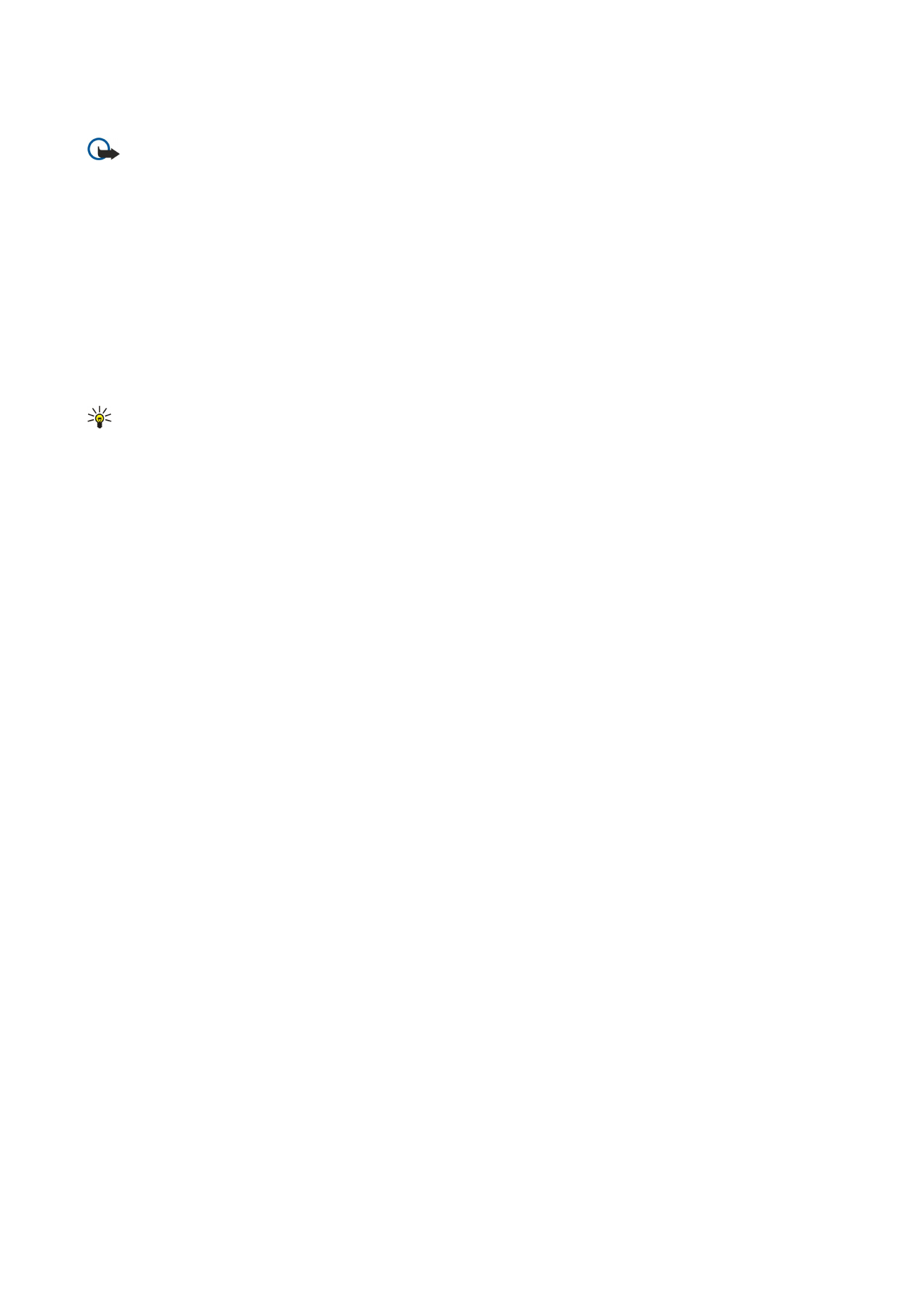
E-mail olvasása és megválaszolása
Fontos: Az e-mail üzenetek vírusokat tartalmazhatnak, vagy más módon tehetnek kárt a készülékben vagy a
számítógépben. Ne nyissunk meg semmilyen mellékletet, hacsak nem vagyunk biztosak a küldő megbízhatóságában.
Ha el szeretnénk olvasni egy fogadott e-mailt, görgessünk a kívánt e-mailre, és nyomjuk meg a joystickot.
Ha egy e-mailt keresünk a postafiókban, válasszuk az
Opciók
>
Keres
pontot. írjuk be a keresési kifejezést, és nyomjuk meg az
OK
gombot.
A melléklet megnyitásához válasszuk az
Opciók
>
Mellékletek
pontot, görgessünk a kívánt mellékletre, és nyomjuk meg a
joystickot.
Ha csak az e-mail feladójának szeretnénk választ küldeni, akkor az üzenet megnyitása után válasszuk az
Opciók
>
Válasz
>
A
feladónak
pontot.
Ha a választ az e-mail összes címzettjének el szeretnénk küldeni, akkor az üzenet megnyitása után válasszuk az
Opciók
>
Válasz
>
Mindenkinek
pontot.
Ha törölni szeretnénk egy mellékletet egy elküldeni kívánt e-mailből, akkor válasszuk ki a mellékletet, és válasszuk az
Opciók
>
Mellékletek
>
Eltávolítás
pontot.
Tipp: Ha melléklettel ellátott e-mailre válaszolunk, a válasz a mellékletet nem tartalmazza. Mellékletet tartalmazó e-
mail üzenetek továbbküldése esetén a mellékletek megmaradnak.
Az üzenet prioritásának beállításához válasszuk az
Opciók
>
Küldési lehetőségek
>
Prioritás
pontot, és válasszunk a lehetséges
opciók közül.
Az e-mail feladójának hívásához nyissuk meg az üzenetet, és válasszuk az
Opciók
>
Hívás
pontot.
Ha szöveges vagy multimédia üzenetben szeretnénk válaszolni az e-mail feladójának, akkor nyissuk meg az e-mailt, és válasszuk
az
Opciók
>
Üzenet létrehozása
pontot.
E-mail továbbküldéséhez nyissuk meg az üzenetet, és válasszuk az
Opciók
>
Továbbítás
pontot.